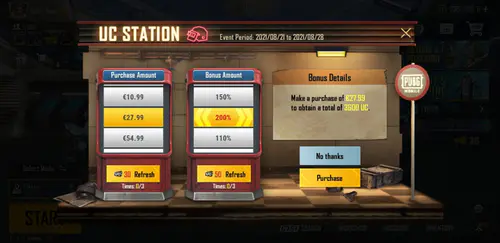听着,我研究移动游戏优化多年,事实是——在 PUBG Mobile 中获得稳定的 ping 值,靠的不是那些会让你被封号的可疑第三方应用或文件修改。它关乎的是真正有效的智能网络基础设施改进和设备调整。
了解合法的 PUBG Mobile 优化
让我们从一开始就明确这一点。合法优化意味着网络层面的调整、设备设置和系统优化,这些都不涉及游戏文件。就这样。
你的 ping 值目标?低于 60 毫秒属于竞技水平。60-90 毫秒?仍然可玩。90-130 毫秒开始感觉迟钝,而任何持续高于 150 毫秒的情况——嗯,你基本上是在玩一个和别人完全不同的游戏。
以下是合法调整与可能导致封号的修改之间的区别:合法方法调整路由器设置、设备配置和网络协议。被禁止的东西?那些解锁超出官方限制的图形的第三方 GFX 工具,任何 UserCustom.ini 文件修改,以及那些 网络优化 在应用商店里流传的应用。我曾记录过一个案例,一名玩家因为使用了 Google Play 上一个看似无害的网络应用而被处以 10 年封禁。十年。不值得。
VPN 处于一个奇怪的灰色地带——技术上允许,但适得其反,因为它们通常会增加路由跳数并提高 ping 值。
PUBG Mobile 的路由器 QoS 配置
现代游戏路由器是你的最佳伙伴。访问管理面板(通常是 192.168.1.1 – 把它收藏起来),找到 QoS 或带宽控制设置,然后通过 MAC 地址添加你的游戏设备。
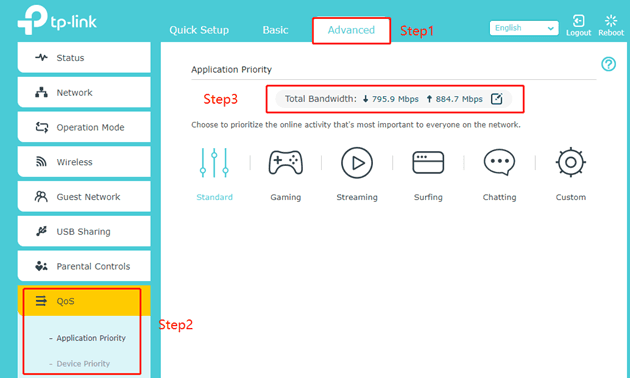
大多数指南在这里都错了——他们告诉你只需启用 游戏模式。 这还不够。你需要基于百分比的带宽分配,将 80-85% 的优先级分配给你的游戏设备。不是 100%——那在网络拥堵时反而会适得其反。
PUBG Mobile 的实时游戏数据依赖 UDP。玩家移动、射击、定位——所有这些都是 UDP。配置你的路由器以专门优先处理 UDP 流量。将你的游戏设备设置为 最高 QoS 优先级中的优先级。
现在,谈谈缓冲区膨胀。这个无形的杀手毁掉的游戏会话比人们意识到的要多。通过 QoS 设置手动将你的带宽限制在略低于最大容量的水平——将你的下载限制从线路最大值降低 5 Mbps,上传降低 1 Mbps。这可以防止在那些每毫秒都至关重要的激烈决赛圈时刻发生缓冲区溢出。
设备特定性能调整
是时候进行一些安卓“手术”了。通过在“设置”>“关于手机”中点击 版本号 七次来启用开发者选项。(iOS 用户,你们可以跳过这一步。)
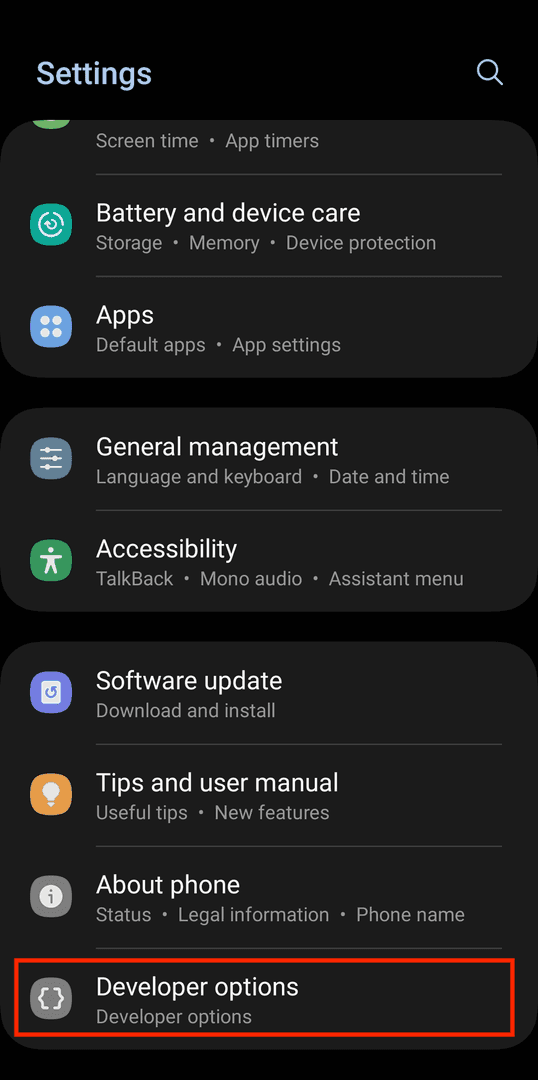
动画缩放?将它们设置为 0.5 倍或完全关闭。窗口动画缩放、过渡动画缩放、动画时长缩放——全部。后台进程限制设置为 最多 2 个进程。 为什么?因为每个后台应用都在与 PUBG Mobile 争夺资源。
iOS 优化更简单但也同样重要。完全禁用低电量模式——它会限制所有功能。手动关闭所有后台应用,然后进入“设置”>“通用”>“后台应用刷新”,并禁用除基本服务之外的所有应用。
这是我的游戏前检查清单(是的,我确实这样做):关闭所有后台应用,清除 PUBG Mobile 的缓存,启用飞行模式 5 秒,然后只重新启用 Wi-Fi。取下手机壳以更好地散热,并且切勿边充电边玩——热节流是无声的性能杀手。

区域服务器选择策略
PUBG Mobile 的服务器基础设施遍布全球,但了解这些服务器的实际位置很重要。北美服务器主要集中在旧金山、西雅图、芝加哥、达拉斯、亚特兰大和华盛顿特区。欧洲覆盖马德里、巴黎、维也纳、阿姆斯特丹、华沙、法兰克福、斯德哥尔摩和塔林。亚洲服务器?阿布扎比、孟买和新加坡承担了大部分负载。
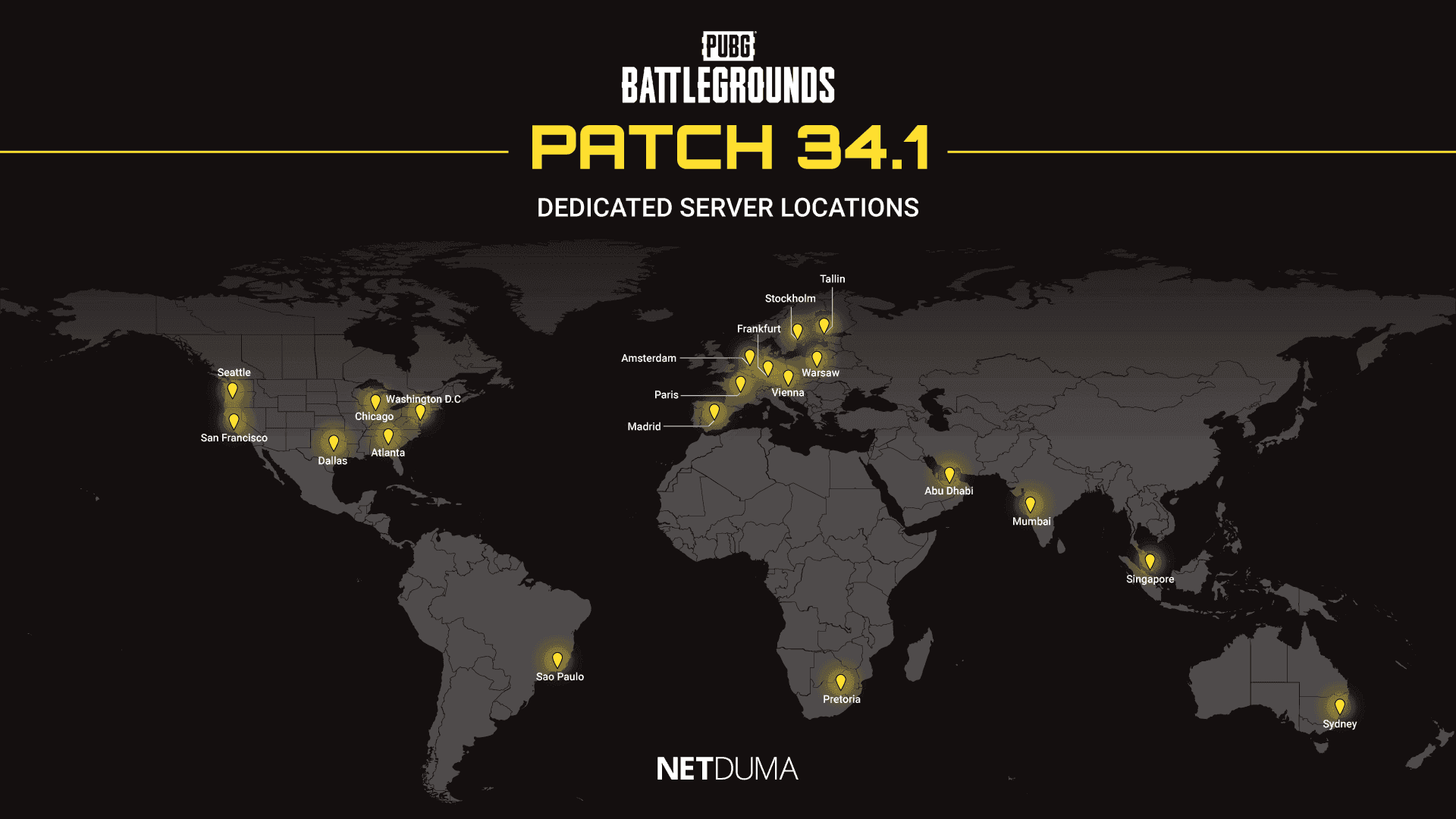
高峰时段会严重影响性能。当地时间晚上 7-10 点,每个服务器区域都会感受到。有线互联网在这些时段尤其会受到共享带宽拥堵的影响——光纤则能保持更稳定的性能。
请记住:PUBG Mobile 限制服务器区域更改为每 60 天一次,并且切换会重置你的排名和统计数据。请明智选择。
网络连接优化
我们来谈谈连接类型,因为它们并非生而平等。
光纤每次都胜出——对称的上传/下载速度和固有的低延迟。有线互联网提供良好的性能,但与你的邻居共享带宽(因此在高峰时段会出现减速)。DSL 提供专用带宽,但通常速度较低且延迟较高。卫星互联网?由于物理原理,几乎无法用于竞技游戏——那些信号需要往返太空。
游戏过程中,尝试在 Wi-Fi 和移动数据之间切换以隔离问题。对于 Wi-Fi,如果可用,优先选择 5GHz 而非 2.4GHz——拥堵更少,性能更好。
速度要求?20 Mbps 下载通常足够,但连接质量(延迟、抖动、丢包)比原始带宽更重要。
使用命令行 ping 测试你的连接: ping -t pubg-na.amazonaws.com 适用于北美, ping -t pubg-eu.amazonaws.com 适用于欧洲, ping -t pubg-as.amazonaws.com 适用于亚洲。寻找平均 ping 值低于 50 毫秒,零 请求超时 消息,以及最小的波动。
高级网络设置
DNS 配置经常被忽视,但它会影响初始服务器连接。Cloudflare (1.1.1.1 / 1.0.0.1) 平衡了速度和隐私。Google DNS (8.8.8.8 / 8.8.4.4) 优化了纯粹的速度。如果安全是你的首要任务,则选择 Quad9 (9.9.9.9 / 149.112.112.112)。
MTU 优化需要一些反复试验。使用 ping 命令测试不同的数据包大小,以找到不会分片的最大的大小。大多数网络在 MTU 介于 1472-1500 之间时表现最佳。
对于希望在不中断网络的情况下获得高级内容的玩家, 廉价 PUBG Mobile UC 充值 服务提供便捷的 UC 获取方式,同时保持您优化的配置。
性能监控与测试
在实施任何更改之前,建立基线测量。命令行 ping 测试会显示详细的统计数据——最小、最大、平均延迟,以及丢包百分比。
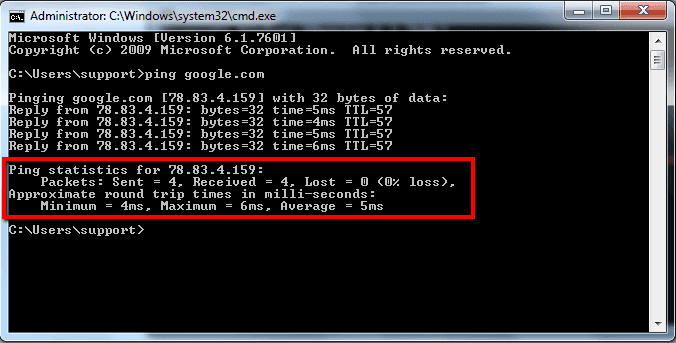
监控抖动(ping 值随时间的变化)。一个稳定的 80 毫秒连接优于一个每隔几秒就在 30-200 毫秒之间波动的连接。跟踪丢包——任何持续高于 1% 的丢包都需要调查。
记录长时间会话期间的热性能。如果可能,比较有线以太网和 Wi-Fi。差异通常会让人感到惊讶。
常见问题排查
性能波动通常表明热节流、后台干扰或网络拥堵。在 Wi-Fi 和移动数据之间切换,以确定问题是源于本地网络还是 ISP 路由。
使用 Wi-Fi 分析仪应用来为你的路由器找到最不拥堵的信道。禁用 Wi-Fi 和移动数据之间的自动切换——游戏中途断开连接会毁掉比赛。
购买 UC 以获取高级功能时,可靠的 购买 PUBG Mobile UC 平台确保交易不会干扰您精心优化的网络设置。
维护与更新
每周维护可防止性能下降:清除游戏缓存,重启网络设备,验证优化设置在系统更新后是否仍然有效。
记录成功的配置。系统更新总是喜欢重置网络设置,从记忆中重新创建最佳配置令人沮丧。
为不同场景创建设备特定的优化配置文件。定期 PUBG Mobile UC 充值 通过可靠的服务,可以持续访问高级功能,同时保持您努力实现的网络稳定性。
常见问题
在不冒账号被封风险的情况下,降低 PUBG Mobile ping 值的最安全方法是什么?
坚持网络层面的优化——路由器 QoS 配置、DNS 更改、设备设置调整。将路由器配置为 80-85% 的游戏流量优先级,使用 5GHz Wi-Fi,启用游戏模式。这些方法不涉及游戏文件,因此没有封号风险。
如何专门为 PUBG Mobile 优化配置路由器 QoS?
访问路由器管理面板(通常是 192.168.1.1),找到 QoS 设置,通过 MAC 地址添加你的游戏设备。将游戏优先级设置为 最高, 分配 80-85% 的带宽优先级。将带宽限制在下载最大值以下 5 Mbps,上传最大值以下 1 Mbps,以防止缓冲区膨胀。
哪个区域服务器为不同地理位置提供最低的 ping 值?
北美玩家:旧金山、芝加哥或亚特兰大服务器。欧洲玩家:法兰克福、阿姆斯特丹或斯德哥尔摩。亚洲玩家:新加坡、孟买或阿布扎比通常表现最佳。请记住——服务器更改每 60 天限制一次,并会重置排名。
哪些安卓设置能为 PUBG Mobile 带来最大的性能提升?
启用开发者选项,将动画缩放比例降低到 0.5 倍或完全禁用。将后台进程限制设置为 最多 2 个进程, 禁用不必要的动画。使用 5GHz Wi-Fi,游戏时禁用蓝牙,启用制造商的游戏模式。
我如何测试我的网络优化是否真的有效?
对 PUBG 服务器进行命令行 ping 测试: ping -t pubg-na.amazonaws.com 适用于北美。监控 ping 值是否低于 60 毫秒,零丢包,最小抖动。在相同时间段内比较优化前后的性能。
哪种互联网速度和连接类型最适合竞技 PUBG Mobile?
最低 20 Mbps 下载速度就足够了,但稳定性胜过原始速度。光纤提供最佳游戏体验,具有低延迟和对称速度。有线网络在非高峰时段表现良好。如果可用,有线以太网总是优于 Wi-Fi。